ScrollViewer 클래스
정의
중요
일부 정보는 릴리스되기 전에 상당 부분 수정될 수 있는 시험판 제품과 관련이 있습니다. Microsoft는 여기에 제공된 정보에 대해 어떠한 명시적이거나 묵시적인 보증도 하지 않습니다.
표시되는 다른 요소를 포함할 수 있는 스크롤 가능한 영역을 나타냅니다.
public ref class ScrollViewer sealed : ContentControl, IScrollAnchorProvider/// [Windows.Foundation.Metadata.Activatable(65536, "Microsoft.UI.Xaml.WinUIContract")]
/// [Windows.Foundation.Metadata.ContractVersion(Microsoft.UI.Xaml.WinUIContract, 65536)]
/// [Windows.Foundation.Metadata.MarshalingBehavior(Windows.Foundation.Metadata.MarshalingType.Agile)]
/// [Windows.Foundation.Metadata.Threading(Windows.Foundation.Metadata.ThreadingModel.Both)]
class ScrollViewer final : ContentControl, IScrollAnchorProvider[Windows.Foundation.Metadata.Activatable(65536, "Microsoft.UI.Xaml.WinUIContract")]
[Windows.Foundation.Metadata.ContractVersion(typeof(Microsoft.UI.Xaml.WinUIContract), 65536)]
[Windows.Foundation.Metadata.MarshalingBehavior(Windows.Foundation.Metadata.MarshalingType.Agile)]
[Windows.Foundation.Metadata.Threading(Windows.Foundation.Metadata.ThreadingModel.Both)]
public sealed class ScrollViewer : ContentControl, IScrollAnchorProviderPublic NotInheritable Class ScrollViewer
Inherits ContentControl
Implements IScrollAnchorProvider<ScrollViewer .../>
-or-
<ScrollViewer ...>
content
</ScrollViewer>
- 상속
-
Object Platform::Object IInspectable DependencyObject UIElement FrameworkElement Control ContentControl ScrollViewer
- 특성
- 구현
예제
팁
자세한 정보, 디자인 지침 및 코드 예제는 스크롤 뷰어 컨트롤참조하세요.
WinUI 3 갤러리 앱을 열고작동 중인 ScrollViewer를 확인합니다.
WinUI 3 갤러리 앱에는 대부분의 WinUI 3 컨트롤, 기능 및 기능에 대한 대화형 예제가 포함되어 있습니다. Microsoft Store
앱을 가져오거나 GitHub 소스 코드를 가져옵니다.
다음 XAML은 ScrollViewer 내에 큰 TextBlock 만들고 비교를 위해 TextBlock 다른 복사본을 만듭니다.
<StackPanel>
<!-- A large TextBlock. -->
<TextBlock Width="300" TextWrapping="Wrap" Margin="0,0,0,30"
Text="Lorem ipsum dolor sit amet, consectetur adipiscing elit. Sed ac mi ipsum. Phasellus vel malesuada mauris. Donec pharetra, enim sit amet mattis tincidunt, felis nisi semper lectus, vel porta diam nisi in augue. Pellentesque lacus tortor, aliquam et faucibus id, rhoncus ut justo. Sed id lectus odio, eget pulvinar diam. Suspendisse eleifend ornare libero, in luctus purus aliquet non. Sed interdum, sem vitae rutrum rhoncus, felis ligula ultrices sem, in eleifend eros ante id neque." />
<!-- The same large TextBlock, wrapped in a ScrollViewer. -->
<ScrollViewer Height="200" Width="200"
HorizontalScrollBarVisibility="Auto"
VerticalScrollBarVisibility="Auto">
<TextBlock Width="300" TextWrapping="Wrap"
Text="Lorem ipsum dolor sit amet, consectetur adipiscing elit. Sed ac mi ipsum. Phasellus vel malesuada mauris. Donec pharetra, enim sit amet mattis tincidunt, felis nisi semper lectus, vel porta diam nisi in augue. Pellentesque lacus tortor, aliquam et faucibus id, rhoncus ut justo. Sed id lectus odio, eget pulvinar diam. Suspendisse eleifend ornare libero, in luctus purus aliquet non. Sed interdum, sem vitae rutrum rhoncus, felis ligula ultrices sem, in eleifend eros ante id neque." />
</ScrollViewer>
</StackPanel>
설명
팁
자세한 정보, 디자인 지침 및 코드 예제는 스크롤 뷰어 컨트롤참조하세요.
ScrollViewer는 사용자가 콘텐츠를 이동 및 확대/축소할 수 있는 컨테이너 컨트롤입니다.
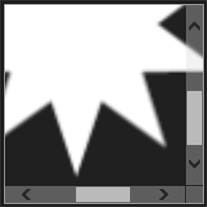
ScrollViewer를 사용하면 실제 크기보다 작은 영역에 콘텐츠를 표시할 수 있습니다. ScrollViewer의 콘텐츠가 완전히 표시되지 않으면 ScrollViewer는 사용자가 표시되는 콘텐츠 영역을 이동하는 데 사용할 수 있는 스크롤 막대를 표시합니다. ScrollViewer의 모든 콘텐츠를 포함하는 영역이 범위입니다. 콘텐츠의 표시 영역은 뷰포트입니다.
ScrollViewer 컨트롤이 다른 컨트롤의 복합 부분으로 존재하는 것이 일반적입니다. 지원을 위한 ScrollContentPresenter 클래스와 함께 ScrollViewer 부분은 호스트 컨트롤의 레이아웃 공간이 확장된 콘텐츠 크기보다 작게 제한되는 경우에만 스크롤 막대와 함께 뷰포트를 표시합니다. 이는 종종 목록의 경우이므로 ListView 및 GridView 템플릿에는 항상 ScrollViewer가 포함됩니다. TextBox 및 RichEditBox 템플릿에 ScrollViewer도 포함됩니다.
컨트롤의 ScrollViewer 부분이 있는 경우 호스트 컨트롤에는 콘텐츠를 스크롤할 수 있는 특정 입력 이벤트 및 조작에 대한 기본 제공 이벤트 처리가 있는 경우가 많습니다. 예를 들어 GridView 살짝 밀기 제스처를 해석하므로 콘텐츠가 가로로 스크롤됩니다. 호스트 컨트롤이 수신하는 입력 이벤트 및 원시 조작은 컨트롤에서 처리하는 것으로 간주되며 PointerPressed 같은 하위 수준 이벤트는 발생하지 않으며 부모 컨테이너에도 버블링되지 않습니다. 컨트롤 클래스 및 OnEvent 이벤트에 대한 가상 메서드를 재정의하거나 컨트롤을 다시 설치하여 기본 제공 컨트롤 처리의 일부를 변경할 수 있습니다. 그러나 두 경우 모두 원래의 기본 동작을 재현하는 것은 간단하지 않습니다. 일반적으로 컨트롤이 이벤트 및 사용자의 입력 동작 및 제스처에 예상되는 방식으로 반응하도록 합니다. 따라서 해당 입력 이벤트가 실제로 실행되어야 하는지 여부를 고려해야 합니다. 컨트롤 처리되지 않는 다른 입력 이벤트 또는 제스처가 있는지 조사하고 앱 또는 컨트롤 상호 작용 디자인에서 사용할 수 있습니다.
ScrollViewer를 포함하는 컨트롤이 ScrollViewer 부분 내의 일부 동작 및 속성에 영향을 줄 수 있도록 ScrollViewer는 스타일에서 설정하고 템플릿 바인딩에서 사용할 수 있는 여러 XAML 연결된 속성을 정의합니다.
스크롤 가능한 보기(예: ScrollViewer)에서 UIElement 대한 포인터 이벤트를 처리해야 하는 경우 UIElement.CancelDirectmanipulation()호출하여 뷰의 요소에 대한 조작 이벤트에 대한 지원을 명시적으로 사용하지 않도록 설정해야 합니다. 보기에서 조작 이벤트를 다시 사용하도록 설정하려면 UIElement.TryStartDirectManipulation호출합니다.
펜 상호 작용
Windows 10 버전 1709(SDK 16299)부터 UWP 앱에서 활성 펜의 기본 동작은 스크롤/팬(터치, 터치 패드 및 수동 펜과 마찬가지로)입니다. ScrollViewer는 직접 이벤트를 처리하고 조작에 사용하지 않도록 지정하지 않는 한 포인터 이벤트를 사용합니다.
1709 이전의 Windows 10 버전에서 기본 동작은 텍스트를 선택하는 것이었습니다.
앱에서 텍스트 선택에 활성 펜을 사용해야 하는 경우 펜 스크롤을 재정의하고 이전 동작으로 되돌릴 수 있습니다. 이렇게 하려면 PointerPressed 이벤트를 처리하고 ManipulationMode 속성을 설정하여 시스템이 주 ScrollViewer를 스크롤하기 위해 펜 상호 작용을 처리하지 않도록 지정합니다. 또한
이 예제에서는 다음을 수행합니다.
- UIElement.AddHandler 메서드를 사용하여 handledEventsToo 매개 변수를 사용하여 이벤트를 true.
- 포인터 디바이스가 펜있는지 확인합니다.
- PointerPressed 이벤트 처리기에서 ScrollViewer에서 시스템 조작 지원을 해제합니다.
- PointerReleased 및 PointerCanceled 이벤트 처리기에서 시스템 조작 지원을 다시 설정합니다.
<Grid Background="{ThemeResource ApplicationPageBackgroundThemeBrush}">
<ScrollViewer x:Name="myScrollViewer">
<Image Source="Assets/StoreLogo.png"/>
</ScrollViewer>
</Grid>
public MainPage()
{
this.InitializeComponent();
this.myScrollViewer.AddHandler(UIElement.PointerPressedEvent,
new PointerEventHandler(myScrollViewer_PointerPressed),
true /*handledEventsToo*/);
this.myScrollViewer.AddHandler(UIElement.PointerReleasedEvent,
new PointerEventHandler(myScrollViewer_PointerReleased),
true /*handledEventsToo*/);
this.myScrollViewer.AddHandler(UIElement.PointerCanceledEvent,
new PointerEventHandler(myScrollViewer_PointerCanceled),
true /*handledEventsToo*/);
}
private void myScrollViewer_PointerPressed(object sender, PointerRoutedEventArgs e)
{
if (e.Pointer.PointerDeviceType == Windows.Devices.Input.PointerDeviceType.Pen)
{
(myScrollViewer.Content as UIElement).ManipulationMode &= ~ManipulationModes.System;
}
}
private void myScrollViewer_PointerReleased(object sender, PointerRoutedEventArgs e)
{
if (e.Pointer.PointerDeviceType == Windows.Devices.Input.PointerDeviceType.Pen)
{
(myScrollViewer.Content as UIElement).ManipulationMode |= ManipulationModes.System;
}
}
private void myScrollViewer_PointerCanceled(object sender, PointerRoutedEventArgs e)
{
if (e.Pointer.PointerDeviceType == Windows.Devices.Input.PointerDeviceType.Pen)
{
(myScrollViewer.Content as UIElement).ManipulationMode |= ManipulationModes.System;
}
}
ScrollViewer XAML 연결된 속성
ScrollViewer는 다음 XAML 연결된 속성을 정의합니다.
- ScrollViewer.BringIntoViewOnFocusChange
- ScrollViewer.HorizontalScrollBarVisibility
- ScrollViewer.HorizontalScrollMode
- ScrollViewer.IsDeferredScrollingEnabled
- ScrollViewer.IsHorizontalRailEnabled
- ScrollViewer.IsHorizontalScrollChainingEnabled
- ScrollViewer.IsScrollInertiaEnabled
- ScrollViewer.IsVerticalRailEnabled
- ScrollViewer.IsVerticalScrollChainingEnabled
- ScrollViewer.IsZoomChainingEnabled
- ScrollViewer.IsZoomInertiaEnabled
- ScrollViewer.VerticalScrollBarVisibility
- ScrollViewer.VerticalScrollMode
- scrollViewer.ZoomMode
이러한 XAML 연결 속성은 ScrollViewer가 암시적인 경우(예: ScrollViewer가 ListView 또는 GridView대한 기본 템플릿에 있는 경우) 템플릿 파트에 액세스하지 않고 컨트롤의 스크롤 동작에 영향을 줄 수 있도록 하기 위한 것입니다. 예제 섹션의 예제 코드와 같이 XAML에서 ScrollViewer가 명시적인 경우 연결된 속성 구문을 사용할 필요가 없습니다. 특성 구문(예: <ScrollViewer ZoomMode="Enabled" />)을 사용하세요.
연결된 속성에 대한 XAML 프로세서 액세스를 지원하고 동등한 get 및 set 작업을 코드에 노출하기 위해 각 XAML 연결된 속성에는 Get 및 Set 접근자 메서드 쌍이 있습니다. 예를 들어 GetHorizontalScrollMode 및 SetHorizontalScrollMode 메서드는 ScrollViewer.HorizontalScrollMode대한 동등한 코드 전용 지원을 지원하고 제공합니다. 또는 종속성 속성 시스템을 사용하여 연결된 속성의 값을 얻거나 설정할 수 있습니다. GetValue 또는 SetValue호출하고 설정할 종속성 속성 식별자의 인수와 값을 얻거나 설정할 대상 개체에 대한 참조를 전달합니다.
컨트롤 스타일 및 템플릿
기본 generic.xaml 파일에 포함됩니다. 디자인 목적으로 generic.xaml Windows 앱 SDK NuGet 패키지와 함께 설치됩니다. 기본적으로 이 위치는 \Users\<username>\.nuget\packages\microsoft.windowsappsdk\<version>\lib\uap10.0\Microsoft.UI\Themes\generic.xaml. 다른 버전의 SDK의 스타일 및 리소스에는 다른 값이 있을 수 있습니다.
XAML에는 컨트롤 템플릿을 수정하지 않고도 다른 시각적 상태에서 컨트롤의 색을 수정하는 데 사용할 수 있는 리소스도 포함되어 있습니다. 이러한 리소스를 수정하는 것은 백그라운드 및 포그라운드같은 속성을 설정하는 것이 좋습니다. 자세한 내용은 XAML 스타일 문서의 경량 스타일 섹션을 참조하세요.
트랙 패드 디바이스에 의한 제스처 처리
터치 패드 입력 및 제스처는 ScrollViewer 컨트롤에서 PointerWheelChanged 이벤트를 트리거하지 않습니다. 이러한 제스처는 ScrollViewer 컨트롤에 의해 내부적으로 처리됩니다.
화상 키보드용 앱 UI
OSK(화상 키보드)는 사용자가 주문형(설정 -> 접근성 -> 키보드 또는 Windows+Ctrl+O)을 사용하도록 설정할 수 있는 접근성 기능입니다. 시스템이 키보드의 존재를 감지하지 않을 때 텍스트 입력 컨트롤을 지원하기 위해 앱 UI에 나타날 수 있는 소프트 키보드 동일하지 않습니다.
OSK가 나타나면 시스템에서 앱 UI/레이아웃 동작을 조정하고 필요에 따라 스크롤을 제공합니다. 이 시스템 스크롤 동작은 앱에 노출되지 않습니다.
생성자
| ScrollViewer() |
ScrollViewer 클래스의 새 인스턴스를 초기화합니다. |
속성
| AccessKey |
이 요소의 액세스 키(니모닉)를 가져오거나 설정합니다. (다음에서 상속됨 UIElement) |
| AccessKeyScopeOwner |
원본 요소의 시각적 트리에 없는 경우에도 이 요소에 대한 액세스 키 범위를 제공하는 원본 요소를 가져오거나 설정합니다. (다음에서 상속됨 UIElement) |
| ActualHeight |
FrameworkElement렌더링된 높이를 가져옵니다. 비고를 참조하세요. (다음에서 상속됨 FrameworkElement) |
| ActualOffset |
레이아웃 프로세스의 정렬 패스 중에 계산된 부모에 상대적인 이 UIElement의 위치를 가져옵니다. (다음에서 상속됨 UIElement) |
| ActualSize |
레이아웃 프로세스의 정렬 단계에서 이 UIElement가 계산한 크기를 가져옵니다. (다음에서 상속됨 UIElement) |
| ActualTheme |
RequestedTheme다를 수 있는 요소에서 현재 사용되는 UI 테마를 가져옵니다. (다음에서 상속됨 FrameworkElement) |
| ActualWidth |
FrameworkElement렌더링된 너비를 가져옵니다. 비고를 참조하세요. (다음에서 상속됨 FrameworkElement) |
| AllowDrop |
이 UIElement 끌어서 놓기 작업을 위해 놓기 대상이 될 수 있는지 여부를 결정하는 값을 가져오거나 설정합니다. (다음에서 상속됨 UIElement) |
| AllowFocusOnInteraction |
사용자가 상호 작용할 때 요소가 자동으로 포커스를 가져오는지 여부를 나타내는 값을 가져오거나 설정합니다. (다음에서 상속됨 FrameworkElement) |
| AllowFocusWhenDisabled |
비활성화된 컨트롤이 포커스를 받을 수 있는지 여부를 가져오거나 설정합니다. (다음에서 상속됨 FrameworkElement) |
| Background |
컨트롤의 배경을 제공하는 브러시를 가져오거나 설정합니다. (다음에서 상속됨 Control) |
| BackgroundSizing |
이 요소의 테두리와 관련하여 배경이 확장되는 정도를 나타내는 값을 가져오거나 설정합니다. (다음에서 상속됨 Control) |
| BaseUri |
XAML 로드 시 XAML 생성 개체의 기본 URI를 나타내는 URI(Uniform Resource Identifier)를 가져옵니다. 이 속성은 런타임에 URI 확인에 유용합니다. (다음에서 상속됨 FrameworkElement) |
| BorderBrush |
컨트롤의 테두리 채우기를 설명하는 브러시를 가져오거나 설정합니다. (다음에서 상속됨 Control) |
| BorderThickness |
컨트롤의 테두리 두께를 가져오거나 설정합니다. (다음에서 상속됨 Control) |
| BringIntoViewOnFocusChange |
보기의 항목이 포커스를 가져올 때 ScrollViewer 보기 가져오기 스크롤 동작을 사용하는지 여부를 결정하는 값을 가져오거나 설정합니다. |
| BringIntoViewOnFocusChangeProperty |
BringIntoViewOnFocusChange 종속성 속성을 |
| CacheMode |
렌더링된 콘텐츠가 가능한 경우 복합 비트맵으로 캐시되어야 임을 나타내는 값을 가져오거나 설정합니다. (다음에서 상속됨 UIElement) |
| CanBeScrollAnchor |
UIElement 스크롤 앵커링 후보가 될 수 있는지 여부를 나타내는 값을 가져오거나 설정합니다. (다음에서 상속됨 UIElement) |
| CanContentRenderOutsideBounds |
스크롤된 콘텐츠가 ScrollViewer의 범위를 벗어나 렌더링할 수 있는지 여부를 나타내는 값을 가져오거나 설정합니다. |
| CanContentRenderOutsideBoundsProperty |
CanContentRenderOutsideBounds 종속성 속성을 식별합니다. |
| CanDrag |
요소를 끌어서 놓기 작업에서 데이터로 끌 수 있는지 여부를 나타내는 값을 가져오거나 설정합니다. (다음에서 상속됨 UIElement) |
| CenterPoint |
회전 또는 크기 조정이 발생하는 지점인 요소의 중심점을 가져오거나 설정합니다. 요소의 렌더링 위치에 영향을 줍니다. (다음에서 상속됨 UIElement) |
| CharacterSpacing |
문자 사이의 균일한 간격을 1/1000 em 단위로 가져오거나 설정합니다. (다음에서 상속됨 Control) |
| Clip |
UIElement내용의 개요를 정의하는 데 사용되는 RectangleGeometry 가져오거나 설정합니다. (다음에서 상속됨 UIElement) |
| CompositeMode |
부모 레이아웃 및 창에서 요소에 대한 대체 컴퍼지션 및 혼합 모드를 선언하는 속성을 가져오거나 설정합니다. 이는 혼합 XAML/Microsoft DirectX UI와 관련된 요소와 관련이 있습니다. (다음에서 상속됨 UIElement) |
| ComputedHorizontalScrollBarVisibility |
가로 ScrollBar 표시되는지 여부를 나타내는 값을 가져옵니다. |
| ComputedHorizontalScrollBarVisibilityProperty |
ComputedHorizontalScrollBarVisibility 종속성 속성을 식별합니다. |
| ComputedVerticalScrollBarVisibility |
세로 ScrollBar 표시되는지 여부를 나타내는 값을 가져옵니다. |
| ComputedVerticalScrollBarVisibilityProperty |
ComputedVerticalScrollBarVisibility 종속성 속성을 식별합니다. |
| Content |
ContentControl콘텐츠를 가져오거나 설정합니다. (다음에서 상속됨 ContentControl) |
| ContentTemplate |
ContentControl콘텐츠를 표시하는 데 사용되는 데이터 템플릿을 가져오거나 설정합니다. (다음에서 상속됨 ContentControl) |
| ContentTemplateRoot |
ContentTemplate 속성에 지정된 데이터 템플릿의 루트 요소를 가져옵니다. (다음에서 상속됨 ContentControl) |
| ContentTemplateSelector |
런타임에 콘텐츠 항목 또는 해당 컨테이너에 대한 처리 정보를 기반으로 콘텐츠에 적용할 DataTemplate 변경하는 선택 개체를 가져오거나 설정합니다. (다음에서 상속됨 ContentControl) |
| ContentTransitions |
ContentControl콘텐츠에 적용되는 Transition 스타일 요소의 컬렉션을 가져오거나 설정합니다. (다음에서 상속됨 ContentControl) |
| ContextFlyout |
이 요소와 연결된 플라이아웃을 가져오거나 설정합니다. (다음에서 상속됨 UIElement) |
| CornerRadius |
컨트롤의 테두리 모서리에 대한 반지름을 가져오거나 설정합니다. (다음에서 상속됨 Control) |
| CurrentAnchor |
스크롤 앵커링에 사용할 현재 선택된 앵커 요소입니다. |
| DataContext |
FrameworkElement대한 데이터 컨텍스트를 가져오거나 설정합니다. 데이터 컨텍스트의 일반적인 사용은 |
| DefaultStyleKey |
컨트롤의 기본 스타일을 참조하는 키를 가져오거나 설정합니다. 사용자 지정 컨트롤 작성자는 이 속성을 사용하여 컨트롤에서 사용하는 스타일의 기본값을 변경합니다. (다음에서 상속됨 Control) |
| DefaultStyleResourceUri |
컨트롤의 기본 스타일이 포함된 리소스 파일의 경로를 가져오거나 설정합니다. (다음에서 상속됨 Control) |
| DesiredSize |
레이아웃 프로세스의 측정 단계에서 이 UIElement가 계산할 크기를 가져옵니다. (다음에서 상속됨 UIElement) |
| Dispatcher |
항상 Windows 앱 SDK 앱에서 |
| DispatcherQueue |
이 개체가 연결된 |
| ElementSoundMode |
소리 재생 여부에 대한 컨트롤의 기본 설정을 지정하는 값을 가져오거나 설정합니다. (다음에서 상속됨 Control) |
| ExitDisplayModeOnAccessKeyInvoked |
액세스 키를 호출할 때 액세스 키 표시를 해제할지 여부를 지정하는 값을 가져오거나 설정합니다. (다음에서 상속됨 UIElement) |
| ExtentHeight |
ScrollViewer스크롤 가능한 모든 콘텐츠의 세로 크기를 가져옵니다. |
| ExtentHeightProperty |
ExtentHeight 종속성 속성의 식별자입니다. |
| ExtentWidth |
ScrollViewer스크롤 가능한 모든 콘텐츠의 가로 크기를 가져옵니다. |
| ExtentWidthProperty |
ExtentWidth 종속성 속성의 식별자입니다. |
| FlowDirection |
레이아웃을 제어하는 부모 요소 내에서 텍스트 및 기타 UI 요소가 흐르는 방향을 가져오거나 설정합니다. 이 속성은 |
| FocusState |
이 컨트롤에 포커스가 있는지 여부와 포커스를 가져온 모드를 지정하는 값을 가져옵니다. (다음에서 상속됨 UIElement) |
| FocusVisualMargin |
FrameworkElement포커스 시각적 개체의 외부 여백을 가져오거나 설정합니다. (다음에서 상속됨 FrameworkElement) |
| FocusVisualPrimaryBrush |
FrameworkElement대한 |
| FocusVisualPrimaryThickness |
FrameworkElement |
| FocusVisualSecondaryBrush |
FrameworkElement |
| FocusVisualSecondaryThickness |
FrameworkElement대한 |
| FontFamily |
컨트롤의 텍스트를 표시하는 데 사용되는 글꼴을 가져오거나 설정합니다. (다음에서 상속됨 Control) |
| FontSize |
이 컨트롤의 텍스트 크기를 가져오거나 설정합니다. (다음에서 상속됨 Control) |
| FontStretch |
화면에서 글꼴이 압축되거나 확장되는 정도를 가져오거나 설정합니다. (다음에서 상속됨 Control) |
| FontStyle |
텍스트가 렌더링되는 스타일을 가져오거나 설정합니다. (다음에서 상속됨 Control) |
| FontWeight |
지정된 글꼴의 두께를 가져오거나 설정합니다. (다음에서 상속됨 Control) |
| Foreground |
전경색을 설명하는 브러시를 가져오거나 설정합니다. (다음에서 상속됨 Control) |
| Height |
FrameworkElement제안된 높이를 가져오거나 설정합니다. (다음에서 상속됨 FrameworkElement) |
| HighContrastAdjustment |
고대비 테마를 사용할 때 프레임워크가 요소의 시각적 속성을 자동으로 조정하는지 여부를 나타내는 값을 가져오거나 설정합니다. (다음에서 상속됨 UIElement) |
| HorizontalAlignment |
패널 또는 항목 컨트롤과 같은 레이아웃 부모에서 작성될 때 FrameworkElement 적용되는 가로 맞춤 특성을 가져오거나 설정합니다. (다음에서 상속됨 FrameworkElement) |
| HorizontalAnchorRatio |
뷰포트와 관련하여 ScrollViewer의 앵커 지점 가로 위치를 결정합니다. 기본적으로 ScrollViewer는 앵커 지점에 가장 가까운 뷰포트의 요소를 식별하여 요소를 CurrentAnchor 선택합니다. |
| HorizontalAnchorRatioProperty |
HorizontalAnchorRatio 종속성 속성을 식별합니다. |
| HorizontalContentAlignment |
컨트롤 내용의 가로 맞춤을 가져오거나 설정합니다. (다음에서 상속됨 Control) |
| HorizontalOffset |
콘텐츠가 가로로 스크롤된 거리를 가져옵니다. |
| HorizontalOffsetProperty |
HorizontalOffset 종속성 속성을 식별합니다. |
| HorizontalScrollBarVisibility |
가로 ScrollBar 표시할지 여부를 나타내는 값을 가져오거나 설정합니다. |
| HorizontalScrollBarVisibilityProperty |
HorizontalScrollBarVisibility 종속성 속성을 식별합니다. |
| HorizontalScrollMode |
조작 입력이 가로 축의 스크롤 동작에 미치는 영향을 결정하는 값을 가져오거나 설정합니다. |
| HorizontalScrollModeProperty |
HorizontalScrollMode 종속성 속성을 식별합니다. |
| HorizontalSnapPointsAlignment |
기존 맞춤 지점이 초기 뷰포트와 가로로 정렬되는 방식을 나타내는 값을 가져오거나 설정합니다. |
| HorizontalSnapPointsAlignmentProperty |
HorizontalSnapPointsAlignment 종속성 속성을 식별합니다. |
| HorizontalSnapPointsType |
조작 동작이 가로 축을 따라 끌기 지점에 반응하는 방식을 선언하는 값을 가져오거나 설정합니다. |
| HorizontalSnapPointsTypeProperty |
HorizontalSnapPointsType 종속성 속성을 식별합니다. |
| IsAccessKeyScope |
요소가 자체 액세스 키 범위를 정의하는지 여부를 나타내는 값을 가져오거나 설정합니다. (다음에서 상속됨 UIElement) |
| IsDeferredScrollingEnabled |
ScrollViewer대해 지연된 스크롤 동작을 결정하는 값을 가져오거나 설정합니다. |
| IsDeferredScrollingEnabledProperty |
IsDeferredScrollingEnabled 종속성 속성을 식별합니다. |
| IsDoubleTapEnabled |
DoubleTapped 이벤트가 해당 요소에서 발생할 수 있는지 여부를 결정하는 값을 가져오거나 설정합니다. (다음에서 상속됨 UIElement) |
| IsEnabled |
사용자가 컨트롤과 상호 작용할 수 있는지 여부를 나타내는 값을 가져오거나 설정합니다. (다음에서 상속됨 Control) |
| IsFocusEngaged |
사용자가 게임 컨트롤러에서 A/Select 단추를 누를 때 포커스가 컨트롤에 제한되는지 여부를 나타내는 값을 얻거나 설정합니다. (다음에서 상속됨 Control) |
| IsFocusEngagementEnabled |
사용자가 게임 컨트롤러에서 A/Select 단추를 누를 때 포커스를 컨트롤에 제한할 수 있는지 여부를 나타내는 값을 얻거나 설정합니다. (다음에서 상속됨 Control) |
| IsHitTestVisible |
이 UIElement 포함된 영역이 적중 테스트를 위해 실제 값을 반환할 수 있는지 여부를 가져오거나 설정합니다. (다음에서 상속됨 UIElement) |
| IsHoldingEnabled |
Holding 이벤트가 해당 요소에서 발생할 수 있는지 여부를 결정하는 값을 가져오거나 설정합니다. (다음에서 상속됨 UIElement) |
| IsHorizontalRailEnabled |
가로 축에 스크롤 레일을 사용할 수 있는지 여부를 나타내는 값을 가져오거나 설정합니다. |
| IsHorizontalRailEnabledProperty |
IsHorizontalRailEnabled 종속성 속성을 |
| IsHorizontalScrollChainingEnabled |
가로 축에 대해 이 자식에서 부모로 스크롤 체인을 사용할 수 있는지 여부를 나타내는 값을 가져오거나 설정합니다. |
| IsHorizontalScrollChainingEnabledProperty |
IsHorizontalScrollChainingEnabled 종속성 속성을 |
| IsLoaded |
요소가 요소 트리에 추가되고 상호 작용할 준비가 되었는지 여부를 나타내는 값을 가져옵니다. (다음에서 상속됨 FrameworkElement) |
| IsRightTapEnabled |
RightTapped 이벤트가 해당 요소에서 발생할 수 있는지 여부를 결정하는 값을 가져오거나 설정합니다. (다음에서 상속됨 UIElement) |
| IsScrollInertiaEnabled |
스크롤 동작의 동작 및 값에 관성 포함 여부를 나타내는 값을 가져오거나 설정합니다. |
| IsScrollInertiaEnabledProperty |
IsScrollInertiaEnabled 종속성 속성을 식별합니다. |
| IsTabStop |
컨트롤이 탭 탐색에 포함되는지 여부를 나타내는 값을 가져오거나 설정합니다. (다음에서 상속됨 UIElement) |
| IsTapEnabled |
Tapped 이벤트가 해당 요소에서 발생할 수 있는지 여부를 결정하는 값을 가져오거나 설정합니다. (다음에서 상속됨 UIElement) |
| IsTextScaleFactorEnabled |
시스템 텍스트 크기 설정을 반영하기 위해 자동 텍스트 확대를 사용할 수 있는지 여부를 가져오거나 설정합니다. (다음에서 상속됨 Control) |
| IsVerticalRailEnabled |
세로 축에 스크롤 레일을 사용할 수 있는지 여부를 나타내는 값을 가져오거나 설정합니다. |
| IsVerticalRailEnabledProperty |
IsVerticalRailEnabled 종속성 속성을 식별합니다. |
| IsVerticalScrollChainingEnabled |
세로 축에 대해 이 자식에서 부모로 스크롤 체인을 사용할 수 있는지 여부를 나타내는 값을 가져오거나 설정합니다. |
| IsVerticalScrollChainingEnabledProperty |
isVerticalScrollChainingEnabled 종속성 속성을 |
| IsZoomChainingEnabled |
이 자식에서 부모로 확대/축소 체인을 사용할 수 있는지 여부를 나타내는 값을 가져오거나 설정합니다. |
| IsZoomChainingEnabledProperty |
IsZoomChainingEnabled 종속성 속성을 |
| IsZoomInertiaEnabled |
확대/축소 동작의 동작 및 값에 관성 포함 여부를 나타내는 값을 가져오거나 설정합니다. |
| IsZoomInertiaEnabledProperty |
IsZoomInertiaEnabled 종속성 속성을 |
| KeyboardAcceleratorPlacementMode |
컨트롤 도구 설명이 연결된 키보드 액셀러레이터에 대한 키 조합을 표시할 여부를 나타내는 값을 가져오거나 설정합니다. (다음에서 상속됨 UIElement) |
| KeyboardAcceleratorPlacementTarget |
가속기 키 조합을 표시하는 컨트롤 도구 설명 나타내는 값을 가져오거나 설정합니다. (다음에서 상속됨 UIElement) |
| KeyboardAccelerators |
키보드를 사용하여 작업을 호출하는 키 조합의 컬렉션을 가져옵니다. 가속기는 일반적으로 단추 또는 메뉴 항목에 할당됩니다.
|
| KeyTipHorizontalOffset |
키 팁이 UIElement와 관련하여 배치되는 간격을 나타내는 값을 가져오거나 설정합니다. (다음에서 상속됨 UIElement) |
| KeyTipPlacementMode |
UIElement의 경계와 관련하여 액세스 키 팁이 배치되는 위치를 나타내는 값을 가져오거나 설정합니다. (다음에서 상속됨 UIElement) |
| KeyTipTarget |
액세스 키 키 팁의 대상이 되는 요소를 나타내는 값을 가져오거나 설정합니다. (다음에서 상속됨 UIElement) |
| KeyTipVerticalOffset |
키 팁이 UI 요소와 관련하여 배치되는 거리를 나타내는 값을 가져오거나 설정합니다. (다음에서 상속됨 UIElement) |
| Language |
FrameworkElement적용되는 지역화/세계화 언어 정보 및 개체 표현 및 UI에서 현재 FrameworkElement 모든 자식 요소에도 적용되는 지역화/세계화 언어 정보를 가져오거나 설정합니다. (다음에서 상속됨 FrameworkElement) |
| LeftHeader |
왼쪽 헤더의 내용을 가져오거나 설정합니다. |
| LeftHeaderProperty |
LeftHeader 종속성 속성을 식별합니다. |
| Lights |
이 요소에 연결된 XamlLight 개체의 컬렉션을 가져옵니다. (다음에서 상속됨 UIElement) |
| ManipulationMode |
UIElement 동작 및 제스처 조작에 사용되는 ManipulationModes 값을 가져오거나 설정합니다. 이 값을 설정하면 앱 코드에서 이 요소의 조작 이벤트를 처리할 수 있습니다. (다음에서 상속됨 UIElement) |
| Margin |
FrameworkElement외부 여백을 가져오거나 설정합니다. (다음에서 상속됨 FrameworkElement) |
| MaxHeight |
FrameworkElement최대 높이 제약 조건을 가져오거나 설정합니다. (다음에서 상속됨 FrameworkElement) |
| MaxWidth |
FrameworkElement최대 너비 제약 조건을 가져오거나 설정합니다. (다음에서 상속됨 FrameworkElement) |
| MaxZoomFactor |
ZoomFactor허용되는 최대 런타임 값을 나타내는 값을 가져오거나 설정합니다. |
| MaxZoomFactorProperty |
MaxZoomFactor 종속성 속성을 식별합니다. |
| MinHeight |
FrameworkElement최소 높이 제약 조건을 가져오거나 설정합니다. (다음에서 상속됨 FrameworkElement) |
| MinWidth |
FrameworkElement최소 너비 제약 조건을 가져오거나 설정합니다. (다음에서 상속됨 FrameworkElement) |
| MinZoomFactor |
ZoomFactor허용되는 최소 런타임 값을 나타내는 값을 가져오거나 설정합니다. |
| MinZoomFactorProperty |
minZoomFactor 종속성 속성을 |
| Name |
개체의 식별 이름을 가져오거나 설정합니다. XAML 프로세서가 XAML 태그에서 개체 트리를 만드는 경우 런타임 코드는 이 이름으로 XAML 선언 개체를 참조할 수 있습니다. (다음에서 상속됨 FrameworkElement) |
| Opacity |
개체의 불투명도를 가져오거나 설정합니다. (다음에서 상속됨 UIElement) |
| OpacityTransition |
Opacity 속성의 변경 내용에 애니메이션 효과를 주는 ScalarTransition을 가져오거나 설정합니다. (다음에서 상속됨 UIElement) |
| Padding |
컨트롤 내부의 안쪽 여백을 가져오거나 설정합니다. (다음에서 상속됨 Control) |
| Parent |
개체 트리에서 이 FrameworkElement 부모 개체를 가져옵니다. (다음에서 상속됨 FrameworkElement) |
| PointerCaptures |
포인터 값으로 표시되는 캡처된 모든 포인터의 집합을 가져옵니다. (다음에서 상속됨 UIElement) |
| Projection |
이 요소를 렌더링할 때 적용할 원근 투영(3차원 효과)을 가져오거나 설정합니다. (다음에서 상속됨 UIElement) |
| ProtectedCursor |
포인터가 이 요소 위에 있을 때 표시되는 커서를 가져오거나 설정합니다. 기본값은 null로, 커서가 변경되지 않음을 나타냅니다. (다음에서 상속됨 UIElement) |
| RasterizationScale |
각 뷰 픽셀의 원시(실제) 픽셀 수를 나타내는 값을 가져옵니다. (다음에서 상속됨 UIElement) |
| ReduceViewportForCoreInputViewOcclusions |
도킹된 CoreInputView가 일부를 폐색할 때 ScrollViewer가 콘텐츠를 계속 표시하도록 조정해야 하는지 여부를 나타내는 값을 가져오거나 설정합니다. |
| ReduceViewportForCoreInputViewOcclusionsProperty |
ReduceViewportForCoreInputViewOcclusions 종속성 속성을 |
| RenderSize |
UIElement최종 렌더링 크기를 가져옵니다. 사용하지 않는 것이 좋습니다. 주의 사항을 참조하세요. (다음에서 상속됨 UIElement) |
| RenderTransform |
UIElement렌더링 위치에 영향을 주는 변환 정보를 가져오거나 설정합니다. (다음에서 상속됨 UIElement) |
| RenderTransformOrigin |
UIElement범위를 기준으로 RenderTransform선언된 가능한 렌더링 변환의 원점을 가져오거나 설정합니다. (다음에서 상속됨 UIElement) |
| RequestedTheme |
리소스 결정에 UIElement(및 해당 자식 요소)에서 사용하는 UI 테마를 가져오거나 설정합니다. |
| RequiresPointer |
UI 요소가 키보드 또는 게임 컨트롤러와 같은 포인터가 아닌 입력 장치와 포인터 상호 작용 환경을 에뮬레이트하는 마우스 모드를 지원하는지 여부를 가져오거나 설정합니다. (다음에서 상속됨 Control) |
| Resources |
로컬로 정의된 리소스 사전을 가져옵니다. XAML에서는 XAML 암시적 컬렉션 구문을 통해 리소스 항목을 |
| Rotation |
시계 방향 회전 각도를 도 단위로 가져오거나 설정합니다. RotationAxis 및 CenterPoint를 기준으로 회전합니다. 요소의 렌더링 위치에 영향을 줍니다. (다음에서 상속됨 UIElement) |
| RotationAxis |
요소를 회전할 축을 가져오거나 설정합니다. (다음에서 상속됨 UIElement) |
| RotationTransition |
Rotation 속성의 변경 내용에 애니메이션 효과를 주는 ScalarTransition을 가져오거나 설정합니다. (다음에서 상속됨 UIElement) |
| Scale |
요소의 배율을 가져오거나 설정합니다. 요소의 CenterPoint를 기준으로 배율을 조정합니다. 요소의 렌더링 위치에 영향을 줍니다. (다음에서 상속됨 UIElement) |
| ScaleTransition |
Scale 속성의 변경 내용에 애니메이션 효과를 주는 Vector3Transition을 가져오거나 설정합니다. (다음에서 상속됨 UIElement) |
| ScrollableHeight |
스크롤할 수 있는 영역의 세로 크기를 나타내는 값을 가져옵니다. 익스텐트 높이와 뷰포트 높이의 차이입니다. |
| ScrollableHeightProperty |
ScrollableHeight 종속성 속성을 식별합니다. |
| ScrollableWidth |
스크롤할 수 있는 영역의 가로 크기를 나타내는 값을 가져옵니다. 익스텐트 너비와 뷰포트 너비의 차이입니다. |
| ScrollableWidthProperty |
scrollableWidth 종속성 속성을 |
| Shadow |
요소에 의해 캐스팅된 그림자 효과를 가져오거나 설정합니다. (다음에서 상속됨 UIElement) |
| Style |
레이아웃 및 렌더링 중에 이 개체에 적용되는 인스턴스 Style 가져오거나 설정합니다. (다음에서 상속됨 FrameworkElement) |
| TabFocusNavigation |
이 컨트롤에 대해 tabbing 및 TabIndex 작동하는 방식을 수정하는 값을 가져오거나 설정합니다. (다음에서 상속됨 UIElement) |
| TabIndex |
사용자가 Tab 키를 사용하여 컨트롤을 탐색할 때 요소가 포커스를 받는 순서를 결정하는 값을 가져오거나 설정합니다. (다음에서 상속됨 UIElement) |
| TabNavigation |
이 컨트롤에 대해 tabbing 및 UIElement.TabIndex 작동하는 방식을 수정하는 값을 가져오거나 설정합니다. 메모 Windows 10 크리에이터스 업데이트(빌드 10.0.15063) 이상에서는 TabFocusNavigation 속성을 UIElement 기본 클래스에서 ControlTemplate사용하지 않는 개체를 탭 시퀀스에 포함할 수 있습니다. |
| Tag |
이 개체에 대한 사용자 지정 정보를 저장하는 데 사용할 수 있는 임의의 개체 값을 가져오거나 설정합니다. (다음에서 상속됨 FrameworkElement) |
| Template |
컨트롤 템플릿을 가져오거나 설정합니다. 컨트롤 템플릿은 UI에서 컨트롤의 시각적 모양을 정의하고 XAML 태그에 정의됩니다. (다음에서 상속됨 Control) |
| TopHeader |
위쪽 헤더의 콘텐츠를 가져오거나 설정합니다. |
| TopHeaderProperty |
TopHeader 종속성 속성을 식별합니다. |
| TopLeftHeader |
왼쪽 위 머리글의 내용을 가져오거나 설정합니다. |
| TopLeftHeaderProperty |
TopLeftHeader 종속성 속성을 식별합니다. |
| Transform3D |
이 요소를 렌더링할 때 적용할 3차원 변환 효과를 가져오거나 설정합니다. (다음에서 상속됨 UIElement) |
| TransformMatrix |
요소에 적용할 변환 행렬을 가져오거나 설정합니다. (다음에서 상속됨 UIElement) |
| Transitions |
UIElement적용되는 Transition 스타일 요소의 컬렉션을 가져오거나 설정합니다. (다음에서 상속됨 UIElement) |
| Translation |
요소의 x, y 및 z 렌더링 위치를 가져오거나 설정합니다. (다음에서 상속됨 UIElement) |
| TranslationTransition |
Translation 속성의 변경 내용에 애니메이션 효과를 주는 Vector3Transition을 가져오거나 설정합니다. (다음에서 상속됨 UIElement) |
| Triggers |
FrameworkElement대해 정의된 애니메이션에 대한 트리거 컬렉션을 가져옵니다. 일반적으로 사용되지 않습니다. 비고를 참조하세요. (다음에서 상속됨 FrameworkElement) |
| UseLayoutRounding |
개체 및 해당 시각적 하위 트리의 렌더링에서 렌더링을 전체 픽셀에 맞추는 반올림 동작을 사용해야 하는지 여부를 결정하는 값을 가져오거나 설정합니다. (다음에서 상속됨 UIElement) |
| UseSystemFocusVisuals |
컨트롤이 시스템에서 그린 포커스 시각적 개체를 사용하는지 또는 컨트롤 템플릿에 정의된 포커스 시각적 개체를 사용하는지 여부를 나타내는 값을 가져오거나 설정합니다. (다음에서 상속됨 UIElement) |
| VerticalAlignment |
패널 또는 항목 컨트롤과 같은 부모 개체에서 작성될 때 FrameworkElement 적용되는 세로 맞춤 특성을 가져오거나 설정합니다. (다음에서 상속됨 FrameworkElement) |
| VerticalAnchorRatio |
뷰포트와 관련하여 ScrollViewer의 앵커 지점 세로 위치를 결정합니다. 기본적으로 ScrollViewer는 앵커 지점에 가장 가까운 뷰포트의 요소를 식별하여 요소를 CurrentAnchor 선택합니다. |
| VerticalAnchorRatioProperty |
VerticalAnchorRatio 종속성 속성을 식별합니다. |
| VerticalContentAlignment |
컨트롤 내용의 세로 맞춤을 가져오거나 설정합니다. (다음에서 상속됨 Control) |
| VerticalOffset |
콘텐츠가 세로로 스크롤된 거리를 가져옵니다. |
| VerticalOffsetProperty |
VerticalOffset 종속성 속성을 식별합니다. |
| VerticalScrollBarVisibility |
세로 ScrollBar 표시할지 여부를 나타내는 값을 가져오거나 설정합니다. |
| VerticalScrollBarVisibilityProperty |
VerticalScrollBarVisibility 종속성 속성을 식별합니다. |
| VerticalScrollMode |
조작 입력이 세로 축의 스크롤 동작에 미치는 영향을 결정하는 값을 가져오거나 설정합니다. |
| VerticalScrollModeProperty |
VerticalScrollMode 종속성 속성을 식별합니다. |
| VerticalSnapPointsAlignment |
기존 맞춤 지점이 초기 뷰포트와 세로로 정렬되는 방식을 나타내는 값을 가져오거나 설정합니다. |
| VerticalSnapPointsAlignmentProperty |
VerticalSnapPointsAlignment 종속성 속성을 식별합니다. |
| VerticalSnapPointsType |
조작 동작이 세로 축을 따라 끌기 지점에 반응하는 방식을 선언하는 값을 가져오거나 설정합니다. |
| VerticalSnapPointsTypeProperty |
VerticalSnapPointsType 종속성 속성을 식별합니다. |
| ViewportHeight |
볼 수 있는 콘텐츠의 세로 크기를 가져옵니다. |
| ViewportHeightProperty |
ViewportHeight 종속성 속성을 식별합니다. |
| ViewportWidth |
볼 수 있는 콘텐츠의 가로 크기를 가져옵니다. |
| ViewportWidthProperty |
ViewportWidth 종속성 속성을 식별합니다. |
| Visibility |
UIElement표시 여부를 가져오거나 설정합니다. 표시되지 않는 |
| Width |
FrameworkElement너비를 가져오거나 설정합니다. (다음에서 상속됨 FrameworkElement) |
| XamlRoot |
이 요소를 볼 |
| XYFocusDown |
사용자가 게임 컨트롤러의 D 패드(Directional Pad)를 누를 때 포커스가 되는 개체를 가져오거나 설정합니다. (다음에서 상속됨 UIElement) |
| XYFocusDownNavigationStrategy |
아래쪽 탐색의 대상 요소를 결정하는 데 사용되는 전략을 지정하는 값을 가져오거나 설정합니다. (다음에서 상속됨 UIElement) |
| XYFocusKeyboardNavigation |
키보드 방향 화살표를 사용하여 탐색을 사용하거나 사용하지 않도록 설정하는 값을 가져오거나 설정합니다. (다음에서 상속됨 UIElement) |
| XYFocusLeft |
사용자가 게임 컨트롤러의 D 패드(Directional Pad)에서 왼쪽을 누를 때 포커스가 되는 개체를 가져오거나 설정합니다. (다음에서 상속됨 UIElement) |
| XYFocusLeftNavigationStrategy |
왼쪽 탐색의 대상 요소를 결정하는 데 사용되는 전략을 지정하는 값을 가져오거나 설정합니다. (다음에서 상속됨 UIElement) |
| XYFocusRight |
사용자가 게임 컨트롤러의 D-pad(Directional Pad)를 바로 누를 때 포커스가 되는 개체를 가져오거나 설정합니다. (다음에서 상속됨 UIElement) |
| XYFocusRightNavigationStrategy |
오른쪽 탐색의 대상 요소를 결정하는 데 사용되는 전략을 지정하는 값을 가져오거나 설정합니다. (다음에서 상속됨 UIElement) |
| XYFocusUp |
사용자가 게임 컨트롤러의 D 패드(Directional Pad)를 누를 때 포커스가 되는 개체를 가져오거나 설정합니다. (다음에서 상속됨 UIElement) |
| XYFocusUpNavigationStrategy |
위쪽 탐색의 대상 요소를 결정하는 데 사용되는 전략을 지정하는 값을 가져오거나 설정합니다. (다음에서 상속됨 UIElement) |
| ZoomFactor |
콘텐츠 크기 조정에 참여하는 현재 확대/축소 요소를 나타내는 값을 가져옵니다. |
| ZoomFactorProperty |
ZoomFactor 종속성 속성을 식별합니다. |
| ZoomMode |
ScrollViewer 콘텐츠의 확대/축소 동작이 사용되는지 여부를 나타내는 값을 가져오거나 설정합니다. |
| ZoomModeProperty |
ZoomMode 종속성 속성을 식별합니다. |
| ZoomSnapPoints |
ScrollViewer보유하는 확대/축소 스냅 포인트 요소의 관찰 가능한 컬렉션을 가져옵니다. |
| ZoomSnapPointsProperty |
ZoomSnapPoints 종속성 속성을 식별합니다. |
| ZoomSnapPointsType |
상호 작용 입력에 대해 확대/축소 스냅 포인트가 처리되는 방법을 나타내는 값을 가져오거나 설정합니다. |
| ZoomSnapPointsTypeProperty |
ZoomSnapPointsType 종속성 속성을 식별합니다. |
메서드
이벤트
| AccessKeyDisplayDismissed |
액세스 키가 더 이상 표시되지 않아야 하는 경우에 발생합니다. (다음에서 상속됨 UIElement) |
| AccessKeyDisplayRequested |
사용자가 액세스 키를 표시할 것을 요청할 때 발생합니다. (다음에서 상속됨 UIElement) |
| AccessKeyInvoked |
사용자가 액세스 키 시퀀스를 완료할 때 발생합니다. (다음에서 상속됨 UIElement) |
| ActualThemeChanged |
ActualTheme 속성 값이 변경될 때 발생합니다. (다음에서 상속됨 FrameworkElement) |
| AnchorRequested |
정렬 패스의 시작 부분에서 앵커가 요청되면 발생합니다. 이 이벤트를 처리하여 scrollViewer의 기본 논리를 재정의하여 앵커 요소를 스크롤 앵커링일부로 선택합니다. |
| BringIntoViewRequested |
이 요소 또는 해당 하위 항목 중 하나에서 StartBringIntoView 호출될 때 발생합니다. (다음에서 상속됨 UIElement) |
| CharacterReceived |
입력 큐에서 구성된 단일 문자를 받을 때 발생합니다. (다음에서 상속됨 UIElement) |
| ContextCanceled |
컨텍스트 입력 제스처가 조작 제스처로 계속 진행되어 컨텍스트 플라이아웃을 열어서는 안 됨을 요소에 알릴 때 발생합니다. (다음에서 상속됨 UIElement) |
| ContextRequested |
사용자가 마우스 오른쪽 단추 클릭과 같은 컨텍스트 입력 제스처를 완료할 때 발생합니다. (다음에서 상속됨 UIElement) |
| DataContextChanged |
FrameworkElement.DataContext 속성의 값이 변경되면 발생합니다. (다음에서 상속됨 FrameworkElement) |
| DirectManipulationCompleted |
ScrollViewer 직접 조작이 완료되면 발생합니다. |
| DirectManipulationStarted |
ScrollViewer 직접 조작이 시작될 때 발생합니다. |
| DoubleTapped |
이 요소의 적중 테스트 영역에서 처리되지 않은 DoubleTap 상호 작용이 발생할 때 발생합니다. (다음에서 상속됨 UIElement) |
| DragEnter |
입력 시스템이 이 요소를 대상으로 사용하여 기본 끌기 이벤트를 보고할 때 발생합니다. (다음에서 상속됨 UIElement) |
| DragLeave |
입력 시스템이 이 요소를 원본으로 사용하여 기본 끌기 이벤트를 보고할 때 발생합니다. (다음에서 상속됨 UIElement) |
| DragOver |
입력 시스템이 이 요소를 잠재적인 놓기 대상으로 사용하여 기본 끌기 이벤트를 보고할 때 발생합니다. (다음에서 상속됨 UIElement) |
| DragStarting |
끌기 작업이 시작될 때 발생합니다. (다음에서 상속됨 UIElement) |
| Drop |
입력 시스템에서 이 요소를 드롭 대상으로 사용하여 기본 놓기 이벤트를 보고할 때 발생합니다. (다음에서 상속됨 UIElement) |
| DropCompleted |
소스가 종료되면 이 요소와 함께 끌어서 놓기 작업이 수행되는 경우에 발생합니다. (다음에서 상속됨 UIElement) |
| EffectiveViewportChanged |
FrameworkElement가유효한 뷰포트 변경되면 발생합니다. (다음에서 상속됨 FrameworkElement) |
| FocusDisengaged |
사용자가 게임 컨트롤러의 B/뒤로 단추를 누를 때 컨트롤에서 포커스가 해제될 때 발생합니다. (다음에서 상속됨 Control) |
| FocusEngaged |
사용자가 게임 컨트롤러에서 A/Select 단추를 누를 때 포커스가 컨트롤에 제한될 때 발생합니다. (다음에서 상속됨 Control) |
| GettingFocus |
UIElement 포커스를 받기 전에 발생합니다. 이 이벤트는 이벤트가 버블링되는 동안 포커스가 이동되지 않도록 동기적으로 발생합니다. (다음에서 상속됨 UIElement) |
| GotFocus |
UIElement 포커스를 받을 때 발생합니다. 이 이벤트는 비동기적으로 발생하므로 버블링이 완료되기 전에 포커스가 다시 이동할 수 있습니다. (다음에서 상속됨 UIElement) |
| Holding |
처리되지 않은 보류 상호 작용이 이 요소의 적중 테스트 영역에서 발생할 때 발생합니다. (다음에서 상속됨 UIElement) |
| IsEnabledChanged |
IsEnabled 속성이 변경될 때 발생합니다. (다음에서 상속됨 Control) |
| KeyDown |
UIElement 포커스가 있는 동안 키보드 키를 누르면 발생합니다. (다음에서 상속됨 UIElement) |
| KeyUp |
UIElement 포커스가 있는 동안 키보드 키가 해제될 때 발생합니다. (다음에서 상속됨 UIElement) |
| LayoutUpdated |
레이아웃 관련 속성 변경 값 또는 레이아웃을 새로 고치는 다른 작업으로 인해 시각적 트리의 레이아웃이 변경되면 발생합니다. (다음에서 상속됨 FrameworkElement) |
| Loaded |
FrameworkElement 생성되어 개체 트리에 추가되고 상호 작용할 준비가 되었을 때 발생합니다. (다음에서 상속됨 FrameworkElement) |
| Loading |
FrameworkElement 로드하기 시작할 때 발생합니다. (다음에서 상속됨 FrameworkElement) |
| LosingFocus |
UIElement 포커스를 잃기 전에 발생합니다. 이 이벤트는 이벤트가 버블링되는 동안 포커스가 이동되지 않도록 동기적으로 발생합니다. (다음에서 상속됨 UIElement) |
| LostFocus |
UIElement 포커스를 잃을 때 발생합니다. 이 이벤트는 비동기적으로 발생하므로 버블링이 완료되기 전에 포커스가 다시 이동할 수 있습니다. (다음에서 상속됨 UIElement) |
| ManipulationCompleted |
UIElement 조작이 완료되면 발생합니다. (다음에서 상속됨 UIElement) |
| ManipulationDelta |
조작하는 동안 입력 디바이스의 위치가 변경되면 발생합니다. (다음에서 상속됨 UIElement) |
| ManipulationInertiaStarting |
입력 디바이스가 조작 및 관성 시작 중에 UIElement 개체와의 접촉을 잃을 때 발생합니다. (다음에서 상속됨 UIElement) |
| ManipulationStarted |
입력 디바이스가 UIElement조작을 시작할 때 발생합니다. (다음에서 상속됨 UIElement) |
| ManipulationStarting |
조작 프로세서를 처음 만들 때 발생합니다. (다음에서 상속됨 UIElement) |
| NoFocusCandidateFound |
사용자가 탭 또는 방향 화살표를 통해 포커스를 이동하려고 하지만 포커스 후보가 이동 방향에 없으므로 포커스가 이동하지 않을 때 발생합니다. (다음에서 상속됨 UIElement) |
| PointerCanceled |
연락처를 만든 포인터가 비정상적으로 연락처를 잃을 때 발생합니다. (다음에서 상속됨 UIElement) |
| PointerCaptureLost |
이 요소에 의해 이전에 보유된 포인터 캡처가 다른 요소 또는 다른 위치로 이동할 때 발생합니다. (다음에서 상속됨 UIElement) |
| PointerEntered |
포인터가 이 요소의 적중 테스트 영역에 들어갈 때 발생합니다. (다음에서 상속됨 UIElement) |
| PointerExited |
포인터가 이 요소의 적중 테스트 영역을 떠날 때 발생합니다. (다음에서 상속됨 UIElement) |
| PointerMoved |
포인터가 이 요소의 적중 테스트 영역 내에 남아 있는 동안 포인터가 이동할 때 발생합니다. (다음에서 상속됨 UIElement) |
| PointerPressed |
포인터 디바이스가 이 요소 내에서 누름 작업을 시작할 때 발생합니다. (다음에서 상속됨 UIElement) |
| PointerReleased |
이전에 Press 작업을 시작한 포인터 디바이스가 이 요소 내에서 해제될 때 발생합니다.
Press 작업의 끝은 |
| PointerWheelChanged |
포인터 휠의 델타 값이 변경되면 발생합니다. (다음에서 상속됨 UIElement) |
| PreviewKeyDown |
UIElement 포커스가 있는 동안 키보드 키를 누르면 발생합니다. (다음에서 상속됨 UIElement) |
| PreviewKeyUp |
UIElement 포커스가 있는 동안 키보드 키가 해제될 때 발생합니다. (다음에서 상속됨 UIElement) |
| ProcessKeyboardAccelerators |
바로 가기 키(또는 가속기) 누를 때 발생합니다. (다음에서 상속됨 UIElement) |
| RightTapped |
포인터가 요소 위에 있는 동안 오른쪽 탭 입력 자극이 발생할 때 발생합니다. (다음에서 상속됨 UIElement) |
| SizeChanged |
ActualHeight 또는 ActualWidth 속성이 FrameworkElement값을 변경할 때 발생합니다. (다음에서 상속됨 FrameworkElement) |
| Tapped |
처리되지 않은 탭 이 요소의 적중 테스트 영역에서 상호 작용이 발생할 때 발생합니다. (다음에서 상속됨 UIElement) |
| Unloaded |
이 개체가 더 이상 주 개체 트리에 연결되지 않을 때 발생합니다. (다음에서 상속됨 FrameworkElement) |
| ViewChanged |
스크롤 및 확대/축소와 같은 조작으로 인해 보기가 변경된 경우에 발생합니다. |
| ViewChanging |
스크롤 및 확대/축소와 같은 조작으로 인해 보기가 변경될 때 발생합니다. |
